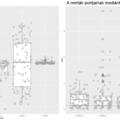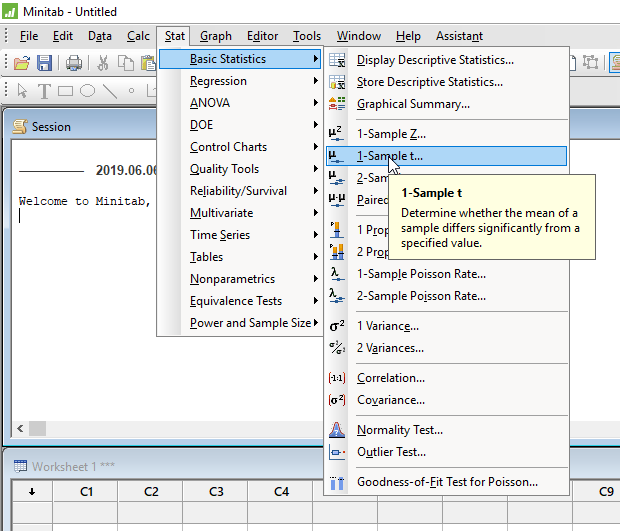
Egy előző cikkben (Számítógépes bowlingozás egymintás Z-próbával) már bemutattam, hogy hogyan lehet táblázatkezelő segítségével elvégezni az egymintás Z-próbát. Most már könnyebb dolgom van, hiszen csak néhány apróságot kell átalakítanom az előzőleg elkészült táblázatban ahhoz, hogy megkapjam az egymintás t-próbát elvégezni képes táblázatot.
Igazából csak három dolgot kell megváltoztatnom a táblázat címén kívül:
- A sokaság szórása helyett a minta szórását kell bemenő adatként megadni, és ’t’ értékének kiszámításához a képletben a sokaság szórása helyett a minta szórását kell megadni
- A fix Z-limitek helyett a mintaszám függvényében változó t-limiteket kell megfelelő függvény segítségével kiszámítani, illetve
- A táblázatban megjelölt képleteket a át kell írni a t-próba alkalmazásakor használt képletekre átírni.
Az első pont nagyon egyszerű, a szórást átmozgattam a sokaság elemeitől a minta elemeihez, illetve ’t’ értékének képletében átírtam a szórás értékére mutató cella hivatkozást. Mellékesen a minta átlaga I16-ról I15-re változott, de ez csak annak a következménye, hogy a sokaság szórása eltűnt, ezért a minta elemei eggyel feljebb csúsztak.
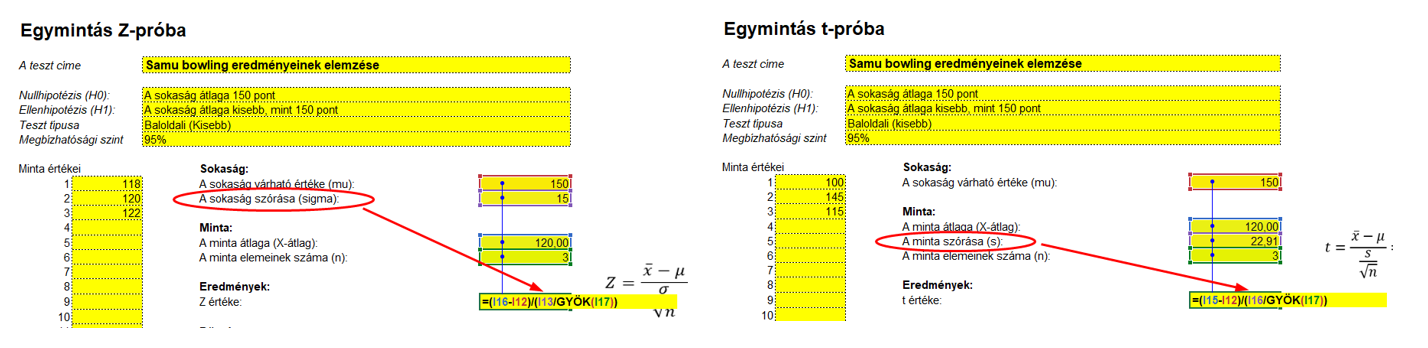
A második pont csak egy kicsivel bonyolultabb, mint eddig. Az egymintás Z-próba táblázatában a ’Zlimit-’ és a ’Z-limit+’ értékeit egyszerűen begépeltem, mert standard normál eloszlás csak egy van (Első az egyenlők között – a standard normál eloszlás). Az egymintás t-próba esetében viszont ’tlimit-’ és ’tlimit+’ értékei a mintaszám függvényében változnak, ahogyan azt az előző bejegyzésben már megtárgyaltuk (Z helyett t – leheletnyi különbség), azaz állandók helyett függvényhívások segítségével tudjuk a határértékeket kiszámolni.
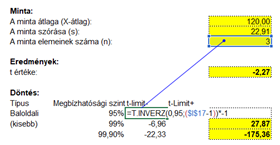
A fenti képen látható T.INVERZ() függvény excelben kiszámítja egy megadott görbe alatti területhez tartozó t-értéket, jelen esetben a 95%-os valószínűséghez tartozó t-értéket. Szükséges még megadni a szabadsági fokok számát, amely megegyezik a mintaszám eggyel csökkentett értékével. A baloldali határértékek esetében ne felejtsd el a kapott függvényértéket -1-gyel megszorozni, hogy a kívánt negatív érték legyen a megfelelő cellában. Az így kiszámított t-értékeket összevetettem az előző cikkben megadott Student t-eloszlás táblázatban megadott értékekkel és rendben találtam őket. A T.INVERZ() függvényről a következő helyen találhatsz részletesebb leírást: https://support.office.com/hu-hu/article/t-inverz-függvény-2908272b-4e61-4942-9df9-a25fec9b0e2e
Végül átszerkesztettem a megadott képleteket, bár ezeknek inkább csak információs szerepük van. Végül végig ellenőriztem az eredményeket összehasonlítva őket a kézzel elvégzett számolással.
Végezetül nézzük meg ugyanezt Minitab segítségével:
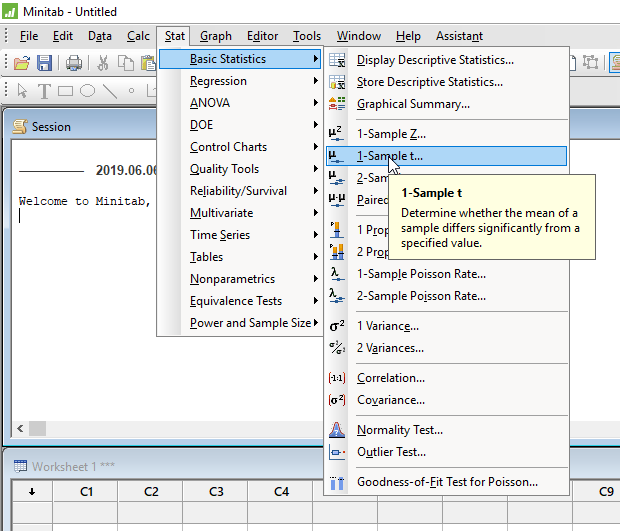
Minitab-ban az egymintás t-próba közvetlenül az egymintás Z-próba alatt található menüpont segítségével tudjuk elindítani. A kiinduló adatokat is hasonlóan tudjuk megadni, mint az egymintás Z-próba esetében.
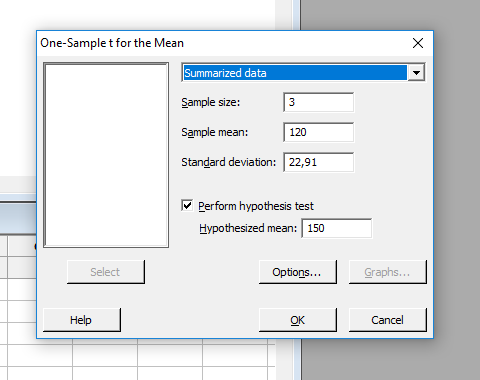
Itt vigyázzunk arra, hogy az ’options’ gomb megnyomásával megjelenő ablakban a szignifikancia szintet és a teszt típusát is helyesen adjuk meg. Véleményem szerint itt a teszt típusának megadása mintha nem lenne logikus, hiszen akkor fogja a baloldali tesztet kiszámítani a Minitab, ha azt mondjuk neki, hogy az ALTERNATÍV hipotézis az, hogy a mintánk alapján feltételezett sokaság átlaga NAGYOBB, mint az elméleti 150 pont. Ekkor számolja az elsó határértéket, de végül is ez mindegy, lényeg, hogy végül kijött a várt eredmény…
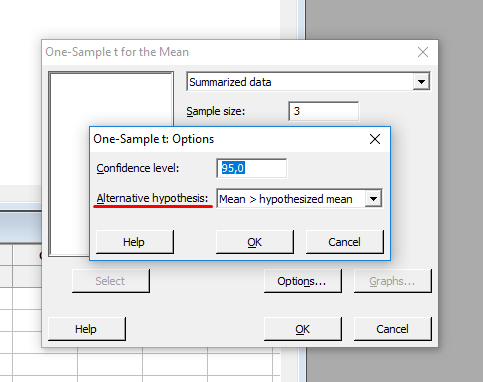
…ami a következő:
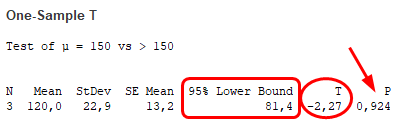
Az eredmények ismét nagyon hasonlóak lesznek, mint a fentebb táblázatkezelőben elkészített számításé:
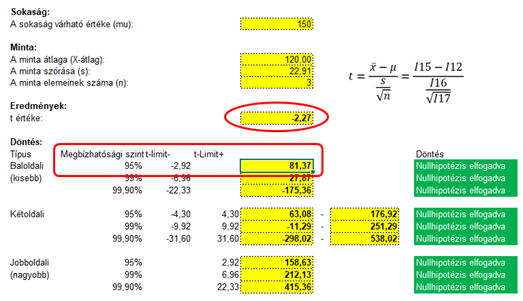
P értékét a táblázatunk nem számítja ki, mivel egyrészt ezt még nem tanultuk meg, másrészt a már meglévő eredmények alapján is döntést lehet hozni a teszt végeredményéről.